Android PullToRefresh 实战(ListView)
今天带来最火的下拉刷新,上拉加载控件实战: Android PullToRefresh
github地址:https://github.com/chrisbanes/Android-PullToRefresh
因为git上面下载的项目是在eclipes中编译的,那么我们首先解决将library包导入Android Studio的问题。
首先将下载的library包导入eclipes中,然后Export ,选择Build方式,下一步完成build的创建,这样在library的源文件目录下就会生成一个build.gradle文件,之后我们就可以使用Android studio将library文件当作Model导入我们的工程里面,如图:
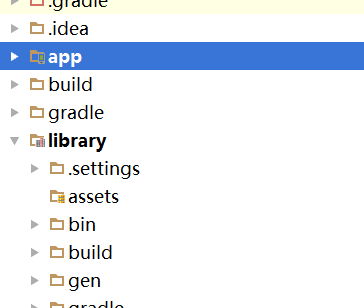
ok,接下来我们先来看listview的使用。
第一种:只有下拉刷新,不支持上拉加载更多
activity_main.xml布局文件
<RelativeLayout xmlns:android="http://schemas.android.com/apk/res/android"
xmlns:tools="http://schemas.android.com/tools"
android:layout_width="match_parent"
android:layout_height="match_parent"
tools:context=".MainActivity">
<com.handmark.pulltorefresh.library.PullToRefreshListView
android:layout_width="match_parent"
android:layout_height="match_parent"
android:id="@+id/pull_refresh_list"
android:divider="#19000000"
android:dividerHeight="4dp"
android:fadingEdge="none"
android:fastScrollEnabled="false"
android:footerDividersEnabled="false"
android:headerDividersEnabled="false"
android:smoothScrollbar="true"
/>
</RelativeLayout>
所有属性都是listView自带的属性,如果有属性不是很清楚的,大家可以自行Google一把。
MainActivity中
public class MainActivity extends AppCompatActivity {
private PullToRefreshListView mListView;
private ArrayAdapter<String> mAdapter;
private LinkedList<String> mDatas;
private int mItemCount = 9;
@Override
protected void onCreate(Bundle savedInstanceState) {
super.onCreate(savedInstanceState);
setContentView(R.layout.activity_main);
//初始化数据
initDatas();
//初始化视图
initView();
//初始化事件
initEvent();
}
/** * 初始化事件 */
private void initEvent() {
**mListView.setOnRefreshListener(new PullToRefreshBase.OnRefreshListener<ListView>()** {
@Override
public void onRefresh(PullToRefreshBase<ListView> refreshView) {
String label = DateUtils.formatDateTime(
getApplicationContext(),
System.currentTimeMillis(),
DateUtils.FORMAT_SHOW_TIME
| DateUtils.FORMAT_SHOW_DATE
| DateUtils.FORMAT_ABBREV_ALL);
refreshView.getLoadingLayoutProxy().setLastUpdatedLabel(label);
//模拟加载数据
new GetDataTask().execute();
}
});
}
/** * 初始化视图 */
private void initView() {
mListView= (PullToRefreshListView) findViewById(R.id.pull_refresh_list);
mAdapter=new ArrayAdapter<String>(this,android.R.layout.simple_list_item_1,mDatas);
mListView.setAdapter(mAdapter);
}
/** * 初始化数据方法 */
private void initDatas() {
mDatas=new LinkedList<>();
for (int i = 0; i < mItemCount; i++)
{
mDatas.add("" + i);
}
}
/** * 模拟异步加载数据 */
public class GetDataTask extends AsyncTask<Void,Void,String>{
@Override
protected String doInBackground(Void... params) {
try
{
Thread.sleep(2000);
} catch (InterruptedException e)
{
}
return "" + (mItemCount++);
}
@Override
protected void onPostExecute(String s) {
//将doInBackground返回的String字符串加入数据源
mDatas.add(s);
//listView适配器修改数据展示
mAdapter.notifyDataSetChanged();
//pull-to-refresh ListView 完成刷新
mListView.onRefreshComplete();
}
}
}注释很清楚,注意绑定以上监听,只能实现下拉刷新功能。简单看下效果:
添加上拉加载更多
如过希望实现上拉加载更多,那么首先需要在布局文件的声明属性中添加一个属性,用于指定目前的下拉模式:
<com.handmark.pulltorefresh.library.PullToRefreshListView
xmlns:ptr="http://schemas.android.com/apk/res-auto"
android:layout_width="match_parent"
android:layout_height="match_parent"
android:id="@+id/pull_refresh_list"
android:divider="#19000000"
android:dividerHeight="4dp"
android:fadingEdge="none"
android:fastScrollEnabled="false"
android:footerDividersEnabled="false"
android:headerDividersEnabled="false"
android:smoothScrollbar="true"
ptr:ptrMode="both"
ptr:ptrAnimationStyle="rotate"/>我们添加了一个属性:ptr:ptrMode=”both” ,意思:上拉和下拉都支持。
可选值为:disabled(禁用下拉刷新),pullFromStart(仅支持下拉刷新),pullFromEnd(仅支持上拉刷新),both(二者都支持),manualOnly(只允许手动触发)
MainActivity中跟上面的区别只有一个地方:
mListView.setOnRefreshListener(new PullToRefreshBase.OnRefreshListener2<ListView>() {
@Override
public void onPullDownToRefresh(PullToRefreshBase<ListView> refreshView) {
Log.e("WJ", "onPullDownToRefresh");
//这里写下拉刷新的任务
new GetDataTask().execute();
}
@Override
public void onPullUpToRefresh(PullToRefreshBase<ListView> refreshView) {
Log.e("WJ", "onPullUpToRefresh");
//这里写上拉加载更多的任务
new GetDataTask().execute();
}
});mPullRefreshListView.setOnRefreshListener(new OnRefreshListener2(){});注意这里的接口类型是OnRefreshListener2,多了个2,和上面的不一样,这个接口包含两个方法,一个上拉回调,一个下拉回调。好了,这样我们就成功添加了上拉与下拉,并且分别可以控制其回调代码。
效果:
接下来,我们改变下上下拉刷新时候的旋转图标
1.框架自身给我们实现了箭头的效果
<com.handmark.pulltorefresh.library.PullToRefreshListView
xmlns:ptr="http://schemas.android.com/apk/res-auto"
android:layout_width="match_parent"
android:layout_height="match_parent"
android:id="@+id/pull_refresh_list"
android:divider="#19000000"
android:dividerHeight="4dp"
android:fadingEdge="none"
android:fastScrollEnabled="false"
android:footerDividersEnabled="false"
android:headerDividersEnabled="false"
android:smoothScrollbar="true"
ptr:ptrMode="both"
ptr:ptrAnimationStyle="flip"
/>可以看到最后一行跟我们之前的设置有不同:
ptr:ptrAnimationStyle的取值:flip(翻转动画), rotate(旋转动画) 。
2.使用本地图片作为该图标
很简单,只要一行代码就Ok
ptr:ptrAnimationStyle="rotate"自定义下拉指示器文本内容等效果
ok,接下来看这样一个效果的实现
可以看到我们分别设置了上下拉刷新时候显示的文本内容,只需要加上如下方法就可以:
private void initIndicator()
{
ILoadingLayout startLabels = mListView
.getLoadingLayoutProxy(true, false);
startLabels.setPullLabel("你可劲拉,拉...");// 刚下拉时,显示的提示
startLabels.setRefreshingLabel("好嘞,正在刷新...");// 刷新时
startLabels.setReleaseLabel("你敢放,我就敢刷新...");// 下来达到一定距离时,显示的提示
ILoadingLayout endLabels = mListView.getLoadingLayoutProxy(
false, true);
endLabels.setPullLabel("你可劲拉,拉2...");// 刚下拉时,显示的提示
endLabels.setRefreshingLabel("好嘞,正在刷新2...");// 刷新时
endLabels.setReleaseLabel("你敢放,我就敢刷新2...");// 下来达到一定距离时,显示的提示
}在mListView.setOnRefreshListener之前调用该方法即可!
以上步骤,我们可以初步了解pullToRefresh框架的使用。但从一开始我就有个疑问,不知道你们有没有这个同样的疑惑,在上拉加载更多的时候,如果屏幕数据还没有占满全屏,我们没必要让屏幕支持上拉加载更多啊,请教了大神,然后解决了这个疑惑:
在做上拉加载更多的时候,我们一定会设置一个页面允许加载的最大值,如果我们list里面的数据
@Override
protected void onPostExecute(String s) {
if(mItemCount++>15){
mListView.setMode(PullToRefreshBase.Mode.BOTH);
}else{
mListView.setMode(PullToRefreshBase.Mode.PULL_FROM_START);
}
//将doInBackground返回的String字符串加入数据源
mDatas.add(s);
//listView适配器修改数据展示
mAdapter.notifyDataSetChanged();
//pull-to-refresh ListView 完成刷新
mListView.onRefreshComplete();
}具体就是,在数据加载成功,执行onPostExecute(String str)方法的时候判断下就ok,上面的15就是我们设置的页面最大数量。
最后,总结下其他常用的
ptrRefreshableViewBackground 设置整个mPullRefreshListView的背景色
ptrHeaderBackground 设置下拉Header或者上拉Footer的背景色
ptrHeaderTextColor 用于设置Header与Footer中文本的颜色
ptrHeaderSubTextColor 用于设置Header与Footer中上次刷新时间的颜色
ptrShowIndicator如果为true会在mPullRefreshListView中出现icon,右上角和右下角,挺有意思的。
ptrHeaderTextAppearance , ptrSubHeaderTextAppearance分别设置拉Header或者上拉Footer中字体的类型颜色等等。
ptrScrollingWhileRefreshingEnabled刷新的时候,是否允许ListView或GridView滚动。觉得为true比较好。
ptrListViewExtrasEnabled 决定了Header,Footer以何种方式加入mPullRefreshListView,true为headView方式加入,就是滚动时刷新头部会一起滚动。
最后2个其实对于用户体验还是挺重要的,如果设置的时候考虑下~。其他的属性自己选择就好。